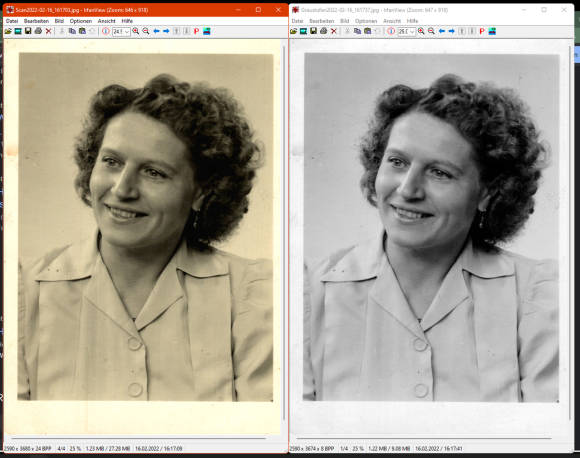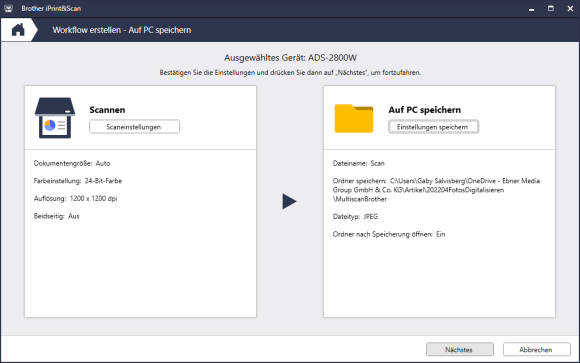Vom Papier aufs Display
27.07.2022, 14:45 Uhr
Was braucht es fürs Digitalisieren von Fotos, Dias und Negativen?
Mit unseren Tipps retten Sie Ihre Fotoschätze ins digitale Zeitalter.
Viele Bilder haben es nicht verdient, in Schachteln und Schubladen zu verstauben. Ein Einscannen kann diesen neues Leben einhauchen. Je nach Ausgangsmaterial brauchen Sie aber unterschiedliche Geräte und Werkzeuge dafür. Wir stellen Ihnen die notwendige Hardware vor und geben Tipps fürs Digitalisieren der Fotoschätze.
Flachbettscanner
Die für die Originalbilder schonendste Methode ist das Auflegen des Fotos auf die komplett glatte Glasscheibe in einem Flachbettscanner, Bild 1. Hier wird nichts geknickt oder gebogen. Im Gegenteil: Haben sich Fotos etwa in einer Schachtel gebogen, bringt der Deckel diese für den Scanvorgang wieder in eine komplett ebene Form.
Der Nachteil eines Flachbettscanners besteht allerdings darin, dass das Scannen der Bilder recht lange geht: Deckel auf, Bild einlegen, möglichst exakt bündig ausrichten, Deckel vorsichtig schliessen, scannen, Deckel wieder auf, nächstes Bild einlegen und ausrichten – und so weiter.
Einzugsscanner
In ein solches Gerät legen Sie einen Stapel von Bildern ein, treffen in der Software grundsätzliche Voreinstellungen und scannen den ganzen Stapel in einem Rutsch. Nicht alle Einzugsscanner sind gleich gut geeignet. Zum Beispiel der Brother ADS-2800W der Autorin ist zwar angenehm zu bedienen und ausreichend schnell, aber die gescannten Fotos verlieren in dunkleren Bereichen viele Details. Kunststück, denn seine Stärke liegt nicht bei Fotos, sondern bei Dokumenten.
Es gibt aber Einzugsgeräte, die Fotos in guter Qualität und sehr zügig scannen. Auf den massenhaften Fotoscan spezialisiert ist der 540 Franken teure Epson FF-680W, den unser freier Mitarbeiter Beat Rüdt für seinen YouTube-Kanal getestet hat (Video auf Berndeutsch), Bild 2.
Haben Sie schon einen Scanner, testen Sie seine Fähigkeiten mit ein paar speziell hellen und dunklen Fotos, greifen Sie zu einer Lupe und vergleichen Sie die Resultate auf dem Originalfoto mit dem Scanresultat am Bildschirm. Falls die Qualität nicht ausreicht, erwägen Sie den Kauf eines Neugeräts. Alternativ mieten Sie es, etwa auf sharely.ch (siehe auch hier).
Die Nachteile eines Einzugsscanners dürfen nicht unter den Tisch fallen: Die Bilder werden beim Scanvorgang an Walzen vorbeigeführt und leicht gebogen. Erstens kann dies zu winzigen Verzerrungen im Resultat führen. Zweitens ist das nur für Bildmaterial in gutem Zustand zu empfehlen. Falls ein Papier sehr dünn ist, bereits Risse zeigt, sich von ihm gar Beschichtungen ablösen oder es Unregelmässigkeiten aufweist, erhöht dies die Gefahr eines Vorlagenstaus und im schlimmsten Fall sogar einer Beschädigung des Originalfotos. Je nach Bildmaterial empfiehlt es sich, nicht zu dicke Stapel einzulegen. Viele Einzugsscanner bieten die Option, die Rückseite mitzuscannen. Das kann bei Fotos Sinn ergeben, zumal die Rückseite oft Aufschluss darüber gibt, wann das Foto geschossen bzw. wann und wo es entwickelt worden ist. Da sind manchmal handschriftliche Notizen oder das Datum und der Firmenstempel des Fotogeschäfts vorhanden.
Dias und Negative
Besitzt Ihr Flachbettscanner eine Durchlichteinheit, können Sie die Diabilder und Negativ-Filmstreifen mit dieser scannen lassen. Das ist zum Beispiel mit dem schon erwähnten Epson Perfection V600 Photo, Bild 1, laut Testberichten in annehmbarer Qualität möglich. Der Vorgang ist mit dieser Art Gerät aber vergleichsweise aufwendig: Zuerst entnehmen Sie die innere Scannerabdeckung im Deckel, um die Durchlichteinheit freizulegen. Reinigen Sie diese mit einem fusselfreien Mikrofasertuch, entstauben Sie die Dias bzw. Filmstreifen und legen Sie diese richtig herum in den Filmhalter. Nun lässt sich dieser Filmstreifen scannen. Tauschen Sie den Filmstreifen gegen den nächsten aus. Bei einzelnen Dias oder Negativen ist das ein sinnvolles Vorgehen. Türmen sich die Dias oder Negative sogar in Schachteln, kommen Sie so kaum auf einen grünen Zweig.
Für Profi-Diascanner wie den 2400 Franken teuren Reflecta DigitDia 7000, die gleich ganze Dia-Magazine durchrattern können, legen Sie allerdings einen vierstelligen Batzen hin. Weitaus günstiger (für knapp 300 Franken) sind Dia- und Negativ-Filmscanner für ambitionierte Privatanwender zu haben wie zum Beispiel der Plustek OpticFilm 8100, Bild 3.
Wichtig: Jedes Staubpartikel auf einem Dia oder Negativ ist auf dem gescannten Bild überdeutlich zu erkennen, weil es mitvergrössert wird. Manche speziellen Film- und Diascanner besitzen Funktionen, um Staubpartikel abzuschütteln oder diese zu erkennen und aus dem Bild herauszurechnen. Befreien Sie Ihre Dias und Negative aber trotzdem von Staub. Fassen Sie die empfindlichen Filmstücke nicht mit blossen Händen an. Pusten Sie den Staub keinesfalls per (immer etwas feuchter) Atemluft weg. Greifen Sie lieber zu einem Blasebalg mit integriertem Pinsel, Bild 4. Was damit nicht entfernbar ist, können Sie mit einem sauberen, sehr feinmaschigen Mikrofasertuch versuchen wegzuwischen.
Während das Scannen von Fotoabzügen schon standardmässig recht ansehnliche Bilder liefert, erfordern gescannte Negative immer noch ausgiebige Nacharbeiten. Mit der Wahl von Invertieren in Ihrer Bildbearbeitung ist es normalerweise nicht getan. Und nicht immer liefern Automatikfunktionen das erwünschte Resultat. Falls Sie die Wahl haben, einen vorhandenen Abzug oder das zugehörige Negativ zu scannen, liefert das Scannen des Abzugs oft das bessere Resultat.
Tipps zum Schluss
Bevor Sie mit dem Scannen loslegen, finden Sie hier noch einige Praxistipps, um noch bessere Scanresultate zu erzielen.
Auflösung
Greifen Sie bei Fotos im Zweifelsfall eher zu 600 ppi (Pixel per Inch bzw. Zoll) statt der oftmals vorgeschlagenen 300 ppi. Sollen besonders viele feine Details eingefangen werden und besteht die Möglichkeit, dass Sie eins der Bilder vergrössert ausdrucken wollen, gönnen Sie diesen Bildern 1200 ppi. Hegen Sie keine falschen Hoffnungen. Die ohnehin schon verschwommenen Schwarz-Weiss-Bilder aus Opas Billigknipser von anno 1960 werden auch damit nicht gestochen scharf.
Verzichten Sie während des Scanvorgangs am besten weitgehend auf automatische Farbkorrekturen oder «Verbesserungen», die sich als Verschlimmbesserungen entpuppen können. Vergleichen Sie die Resultate verschiedener Einstellungen.
Scannen Sie Dias und Fotonegative in der grösstmöglichen Auflösung. Mit Einstellungen von weniger als 4000 ppi werden Sie nicht glücklich. Gute Dia- und Negativscanner verfügen über 7200 ppi, manche liefern sogar 10'000 ppi.
Schwarz-Weiss-Aufnahmen
Bei Schwarz-Weiss-Bildern ist die Scaneinstellung Schwarz-Weiss untauglich, da sie nur Schwarz und Weiss ohne Zwischentöne liefert. Scannen Sie Schwarz-Weiss-Bilder deshalb entweder mit Graustufen oder – das mag Sie überraschen – in voller Farbe. Letzteres berücksichtigt die teilweise charmante, oft leicht gelbliche oder rötliche Patina, die alte Schwarz-Weiss-Aufnahmen zeigen, Bild 5. Nur, wenn Sie sicher sind, dass Sie auf diese verzichten können, greifen Sie zu Graustufen. Soll ein leichter Gelb- oder Rotstich in einzelnen Fällen dennoch verschwinden, können Sie diese Aufgabe später auch Ihrem Bildbearbeitungsprogramm übergeben.
Workflow
Erstellen Sie einen Workflow für Ihr Scanvorhaben. Damit legen Sie fest, in welcher Auflösung und mit welchen sonstigen Einstellungen Ihre Bilder nach dem Scan in welchem Ordner landen. Das nimmt Ihnen später viel Arbeit ab. Manche Hersteller-Software unterstützt Sie dabei, Bild 6. Überlegen Sie auch, ob, wie und zu welchem Zeitpunkt des Workflows Sie den Bildern Tags (Textmarkierungen) mitgeben möchten.
Gratis-App
Google bietet eine Foto-Scanner-App fürs Smartphone, die Fotos direkt und reflexionsfrei abscannen kann. Den Test dazu sowie die Links für Android und iOS finden Sie hier. Die Resultate aus dieser App sind knapp fürs Teilen auf Twitter & Co. passend, aber eignen sich kaum fürs qualitativ gute Archivieren der Bilder. Müssen ganze Fotoalben in guter Qualität gescannt werden, erwägen Sie den Gang zum Foto- respektive Scanfachgeschäft.